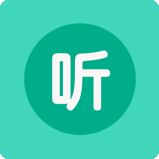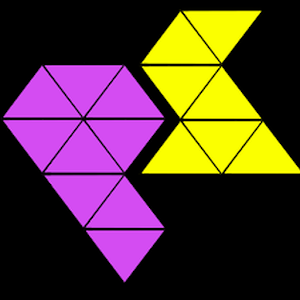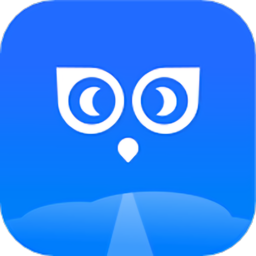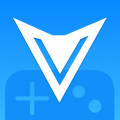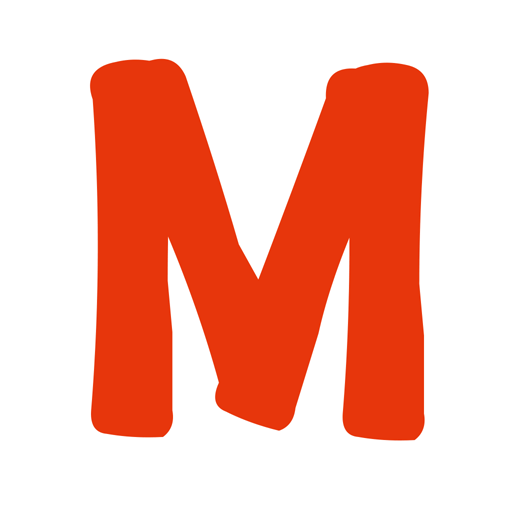如何在Win7系统上共享打印机
作者:佚名 来源:未知 时间:2025-04-03
在Windows 7系统中,共享打印机是一项非常实用的功能,特别是在家庭或小型办公环境中,它可以让你多台电脑共享一台打印机,大大提高设备的利用率和办公效率。以下是关于如何在Windows 7系统中设置打印机共享的详细步骤,旨在帮助那些对打印机共享设置感兴趣的用户轻松完成配置。
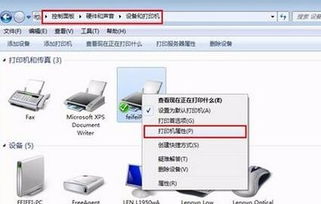
一、前期准备
在设置打印机共享之前,请确保以下几点:
1. 打印机连接与驱动安装:确保打印机已经正确连接到主机电脑,并已经安装了最新的打印机驱动程序。这是实现打印机共享的基础。
2. 网络连接:所有需要共享打印机的电脑都应连接到同一局域网内。这是打印机共享的必要条件。
3. 更新驱动程序:为了兼容性和稳定性,建议更新打印机驱动程序至最新版本。
二、主机端设置
1. 启动共享打印机设置
首先,在安装了打印机的电脑(即主机)上进行设置。
点击左下角的“开始”菜单,选择“控制面板”。
在控制面板中,找到并点击“网络和Internet”,然后选择“家庭组和共享选项”。
在“家庭组和共享选项”窗口中,点击左侧的“更改高级共享设置”。
在“更改高级共享设置”窗口中,对于当前的网络配置文件(通常是“家庭或工作”),确保“网络发现”是开启状态,并启用“文件和打印机共享”。同时,为了简化访问,可以关闭“密码保护共享”。
2. 设置打印机为共享状态
接下来,设置打印机为共享状态。
回到“开始”菜单,点击“设备和打印机”。
在“设备和打印机”窗口中,找到你想要共享的打印机图标,右键点击它,选择“打印机属性”。
在弹出的属性窗口中,切换到“共享”选项卡。
勾选“共享这台打印机”,并为打印机输入一个简单易记的共享名称。这个名称将用于其他电脑识别该打印机。
点击“应用”后,再点击“确定”,完成打印机的共享设置。
3. 确认主机计算机名和工作组
确保所有需要访问共享打印机的电脑都处于同一工作组,并记录下主机的计算机名。
右键点击桌面上的“计算机”图标,选择“属性”。
在弹出的窗口中,查看并记录计算机名和工作组名。如果工作组设置不一致,可以在此窗口中点击“更改设置”进行修改。注意,修改工作组后需要重启计算机才能生效。
三、客户端设置
在其他需要使用共享打印机的电脑上进行以下设置。
1. 打开设备和打印机
点击左下角的“开始”菜单,选择“设备和打印机”。
2. 添加共享打印机
在“设备和打印机”窗口中,点击窗口上方的“添加打印机”按钮。
在弹出的向导窗口中,选择“添加网络、无线或Bluetooth打印机”。
系统将搜索网络内已被共享的打印机。如果找到了你的共享打印机,直接点击选择它。如果没有找到,可以点击“我需要的打印机不在列表中”,然后点击“下一步”。
在接下来的窗口中,选择“浏览打印机”,然后点击“下一步”。在浏览窗口中,你应该能看到之前设置为共享的打印机。双击该打印机名称进行选择。
3. 安装打印机驱动程序
系统会自动检测并安装必要的打印机驱动程序。如果没有自动安装,你可能需要手动下载并安装与打印机型号相匹配的驱动程序。
按照屏幕上的提示完成剩余的安装步骤。安装完成后,在新连接的电脑上尝试打印一份测试页,以确保打印机共享设置成功且可以正常工作。
四、常见问题与解决
在设置打印机共享的过程中,可能会遇到一些问题。以下是一些常见问题及其解决方法:
1. 无法访问共享打印机
确保所有电脑都处于同一局域网内,并且网络通畅。
检查主机的防火墙设置,确保没有阻止文件和打印机共享。
确保主机的计算机名和工作组名设置正确,且客户端电脑能够访问主机。
2. 无法安装打印机驱动程序
确保下载的驱动程序与打印机型号和操作系统相匹配。
如果遇到驱动程序安装失败的情况,可以尝试手动安装或使用打印机厂商提供的安装工具。
3. 打印机共享名称无法识别
确保在主机端设置打印机共享时输入的共享名称简单明了,没有使用特殊字符或空格。
在客户端添加打印机时,确保输入正确的共享打印机名称和主机计算机名。
五、优化与维护
为了确保打印机共享的稳定性和高效性,建议进行以下优化和维护操作:
定期更新驱动程序:及时更新打印机驱动程序可以确保打印机的兼容性和性能。
检查网络连接:确保网络连接稳定,避免因为网络问题导致的打印失败。
定期清理打印队列:及时清理打印队列中的错误任务,避免影响后续打印任务的执行。
设置访问权限:为了安全起见,可以设置访问共享打印机的权限,限制不必要的访问和操作。
通过以上步骤,你可以在Windows 7系统中轻松实现打印机共享。这项功能不仅可以提高设备的利用率,还可以为日常办公或家庭生活带来便利。希望这篇文章能够帮助你顺利完成打印机共享的设置,并享受共享打印带来的便捷。
- 上一篇: 如何轻松解除手机QQ情侣空间绑定?
- 下一篇: 围巾编织技巧:轻松学会平反针起针法